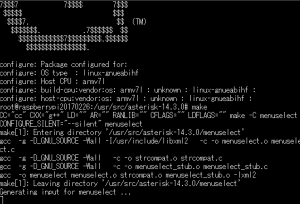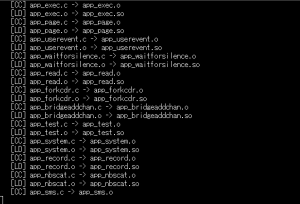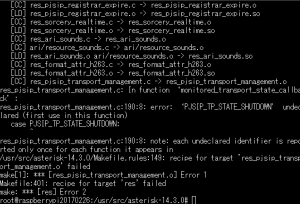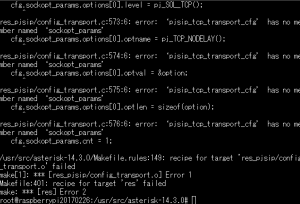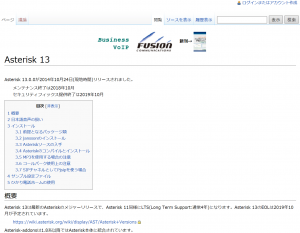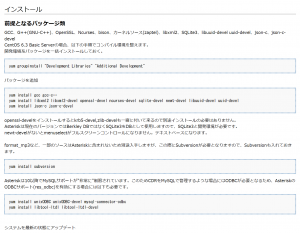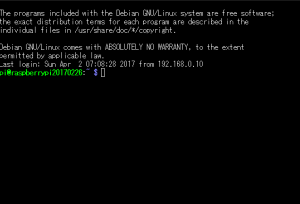http://www.pc-links.com/blog/asterisk/raspi/
# useradd -g 5060 -u 5060 -d /var/lib/asterisk -s /sbin/nologin asterisk
# wget http://downloads.asterisk.org/pub/telephony/asterisk/releases/asterisk-11.3.0-rc1.tar.gz
# tar zxvf asterisk-11.3.0-rc1.tar.gz
# cd asterisk-11.3.0-rc1
日本語メッセージに対応するために、2個のソースファイルにパッチを当てます。
パッチを当てるファイルは、下記のファイルになります
app_voicemail.c ? ボイスメールメニューの日本語音声ファイル対応
say.c - 音声再生時の日本語音声ファイル対応
・・・・との事
# wget http://ftp.voip-info.jp/asterisk/patch/11.2.1/say.c.121107-01.patch
# patch -p0 < app_voicemail.c.121107-01.patch
# patch -p0 < say.c.121107-01.patch
# patch -p0 < say.c.121107-01.patch
次に、ひかり電話対応ルーター(PR-200NE)にAsteriskを接続するためのパッチを適用します。
# wget http://ftp.voip-info.jp/asterisk/patch/local/11/channels/chan_sip_rt200ne.121107-01.patch
# patch -p0 < chan_sip_rt200ne.121107-01.patch
# ./contrib/scripts/get_mp3_source.sh
日本語対応パッチとPR-200NE用のパッチを適用したので、configure , make , make install コマンドを実行します。
# ./configure
# make
# make install
# make samples
# make config
# chkconfig asterisk –list
あっれえ。。。。。chkconfigが無いって怒られた・・・・
# cd ..
# rm -f asterisk-11.3.0-rc1.tar.gz
/var/lib/asterisk/soundsディレクトリへ移動します。
# cd /var/lib/asterisk/sounds
# wget ftp://ftp.voip-info.jp/asterisk/sounds/1_6/asterisk-sound-jp_16_pre.tar.gz
は、ダメだったので。。。
# wget ftp://ftp.voip-info.jp/asterisk/sounds/1_6/asterisk-sound-jp_14_beta.tar.gz
うーーーん、これもダメ。スキップしよう。。。。※※※※※これやってないマーク※※※※※
# tar zxvf asterisk-sound-jp_16_pre.tar.gz
# rm -f asterisk-sound-jp_16_pre.tar.gz
[options]セクションにlanguageprefix=yesを有効にします。(コメント扱いをやめます)
# pico /etc/asterisk/asterisk.conf ※※※※※これやってないマーク※※※※※
Asteriskに標準添付されている設定ファイルは、わかりにくいのでシンプルな設定ファイルを使用するするようにします。
ここでは、オリジナルのAsteriskディレクトリをバックアップしておき、設定ファイル保存先で、サンプルの設定ファイルをダウンロードして展開し、オリジナルファイルを上書きします。
/etcディレクトリへ移動します。
# cd /etc
# cp ?r asterisk asterisk.bak
# cd asterisk
# wget http://ftp.voip-info.jp/asterisk/conf/conf-sample-1.6_01.tar.gz
# tar zxvf conf-sample-1.6_01.tar.gz
# rm -f conf-sample-1.6_01.tar.gz
# cd
Asteriskで使用するディレクトリとファイルの所有者・グループをasteriskへ変更します
# chown -R asterisk. /var/run/asterisk
# chown -R asterisk. /var/lib/asterisk
# chown -R asterisk. /var/log/asterisk
# chown -R asterisk. /var/spool/asterisk
# chown -R asterisk. /usr/lib/asterisk
# chown -R asterisk. /etc/asterisk
# chmod -R u=rwX,g=rX,o= /var/run/asterisk
# chmod -R u=rwX,g=rX,o= /var/lib/asterisk
# chmod -R u=rwX,g=rX,o= /var/log/asterisk
# chmod -R u=rwX,g=rX,o= /var/spool/asterisk
# chmod -R u=rwX,g=rX,o= /usr/lib/asterisk
# chmod -R u=rwX,g=rX,o= /etc/asterisk
[directories]のastrundir => /var/run/asterisk に変更します。
最終行の[options]に、runuser = asterisk と rungroup = asterisk の設定を追加します。
# reboot
# ll /var/run/asterisk/
はい、だめ。。。。スキップ
自動起動することが確認できたので、次はasterisk -vvvrと入力して、Asteriskのコンソールが起動することを確認します。
# asterisk -vvvr
なんとか動いたみたいね。。。。。
(図1)
Asteriskのインストール時に作成された/var/log/asteriskディレクトリは、RAMディスク上に配置されていますので、電源オフ(または、OS再起動)で消えてしまいます。rc.localに追記し、OS起動時、自動でディレクトリを作成するようにします。
# pico /etc/rc.local
使用しないドライバ(func_iconv.so , pbx.ael.so)をロードしないように変更します。
※ログファイルに、noticeログが記録され、目障りとなりますので、事前に対応しておきます。
# pico /etc/asterisk/modules.conf
これあ、いいや。。。。。やってない、、です。。。
ひかり電話対応ルータに認証するための設定や、SIPユーザを登録するためのファイルとなります。
子機(ユーザ)の追加、削除、変更はこのファイルを編集することで実現します。
sip.confファイルを変更する前に、初期状態のファイルをバックアップしておき、サンプル設定を修正します。
# cp /etc/asterisk/sip.conf /etc/asterisk/sip.conf.org
# pico /etc/asterisk/sip.conf
ルータの電話設定 - 内線設定 を選択して、Asteriskをひかり電話の子機(SIPクライアント)として登録します。
下記の設定のユーザIDとパスワードはメモしておきます。Asteriskのsip.conf設定で使用します。
これも、いいや。。。。。やってない、、です。。。
ひかり電話対応ルーターへAsteriskを接続する準備が整いましたので、正しく認証されることを確認します。
修正した”sip.conf”ファイルをAsteriskに読み込ませるために、ここで一旦、Asteriskを再起動させます。
# service asterisk restart
設定ファイル格納先ディレクトリへ移動し、オリジナルの設定ファイルをバックアップした後、extensions.confを修正します。
※スマホ(EVO3DやiPhone)からの接続は、L2TP/IPsecでの接続となります。
http://ja.softether.org/4-docs/2-howto/L2TP_IPsec_Setup_Guide/3
接続先 , ユーザIDとパスワード情報等を設定しAsteriskに接続すると、内線電話として認識されます。
で、参考はもどって
http://qiita.com/hasudon7171/items/925b9512f81cee46fbe3
電話の発着信時の挙動(ダイヤルプラン)を設定します。
[default]
include => demo
・
(省略)
・
exten => 1290,1,Playback(queue-thankyou)
(none)*CLI> dialplan reload
1290をダイヤルすると英語で
「Thank you for your なんちゃら」と英語のアナウンスが流れれば成功です